Wat is de WMI-providerhost (WmiPrvSE.exe) en waarom gebruikt het zoveel CPU?

Het WMI Provider Host-proces is een belangrijk onderdeel van Windows en draait vaak in de achtergrond. Hiermee kunnen andere applicaties op uw computer informatie over uw systeem opvragen. Dit proces zou normaal gesproken niet veel systeembronnen moeten gebruiken, maar het kan veel CPU gebruiken als een ander proces op uw systeem zich slecht gedraagt.
GERELATEERD: Wat is dit proces en waarom werkt het op mijn pc?
Dit artikel maakt deel uit van onze doorlopende serie waarin verschillende processen worden beschreven die worden gevonden in Taakbeheer, zoals Runtime Broker, svchost.exe, dwm.exe, ctfmon.exe, rundll32.exe, Adobe_Updater.exe en vele andere. Weet niet wat die services zijn? Beter beginnen met lezen!
Wat is WMI-providerhost?
"WMI" staat voor "Windows Management Instrumentation". Dit is een Windows-functie die een gestandaardiseerde manier biedt voor software en beheerscripts om informatie op te vragen over de status van uw Windows-besturingssysteem en de gegevens erop. "WMI-providers" geven deze informatie op verzoek. Software of opdrachten kunnen bijvoorbeeld informatie vinden over de status van BitLocker-stationsversleuteling, gegevens uit het gebeurtenislogboek bekijken of gegevens opvragen bij geïnstalleerde toepassingen die een WMI-provider bevatten. Microsoft heeft een lijst met opgenomen WMI-providers op zijn website.
Dit is een bijzonder nuttige functie voor bedrijven die pc's centraal beheren, vooral omdat informatie via scripts kan worden opgevraagd en op een standaardmanier in administratieve consoles kan worden weergegeven. Maar zelfs op een pc thuis kan bepaalde software die u hebt geïnstalleerd informatie over het systeem opvragen via de WMI-interface.
U kunt ook zelf WMI gebruiken om allerlei nuttige informatie te vinden die normaal niet wordt weergegeven in de WMI. Windows-interface op uw eigen pc. We hebben bijvoorbeeld het WMI-opdrachtregelhulpprogramma (WMIC) besproken om het serienummer van uw pc op te halen, het modelnummer van uw moederbord te vinden of gewoon om de SMART-status van een harde schijf te bekijken.
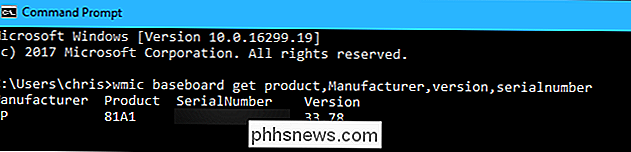
Waarom gebruikt het zo veel CPU?
WMI Provider Host zou normaal gesproken niet veel CPU moeten gebruiken, omdat het normaal gesproken niets zou moeten doen. Het kan af en toe een CPU gebruiken wanneer een ander stukje software of script op je pc via WMI om informatie vraagt en dat is normaal. Hoog CPU-gebruik is waarschijnlijk slechts een teken dat een andere applicatie gegevens via WMI vraagt.
Een langdurig hoog CPU-gebruik is echter een teken dat er iets mis is. WMI-providerhost zou niet altijd veel CPU-bronnen moeten gebruiken.
Het opnieuw opstarten van de Windows Management Instrumentation-service kan helpen als deze vastzit in een slechte staat. U kunt ook uw computer opnieuw opstarten, maar er is een manier om de service opnieuw te starten zonder uw computer opnieuw te hoeven opstarten. Open hiervoor het menu Start, typ "Services.msc" en druk op Enter om het hulpprogramma Services te starten.
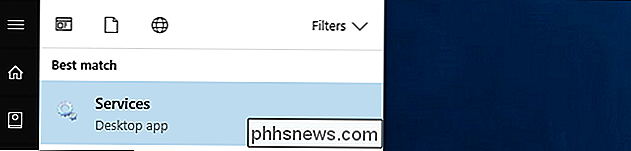
Zoek de "Windows Management Instrumentation-service" in de lijst, klik er met de rechtermuisknop op en selecteer "Opnieuw opstarten" .
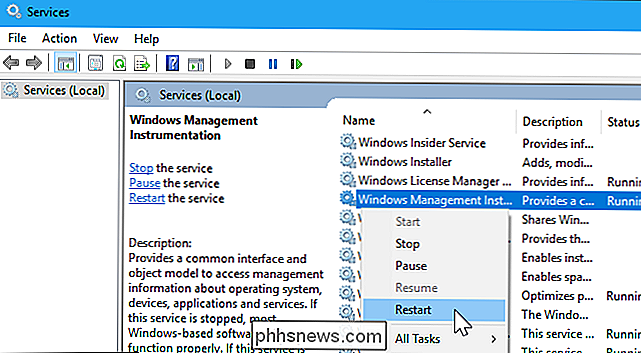
Als u constant een hoog CPU-gebruik ziet, is het waarschijnlijk dat een ander proces op uw systeem zich slecht gedraagt. Als een proces voortdurend veel informatie van WMI-providers vraagt, zorgt dit ervoor dat het WMI-providerhostproces veel CPU gebruikt. Dat andere proces is het probleem.
Gebruik de Logboeken om te identificeren welk specifiek proces problemen met WMI veroorzaakt. Op Windows 10 of 8 kunt u met de rechtermuisknop op de knop Start klikken en 'Logboeken' selecteren om deze te openen. Open in Windows 7 het menu Start, typ "Eventvwr.msc" en druk op Enter om het te starten.
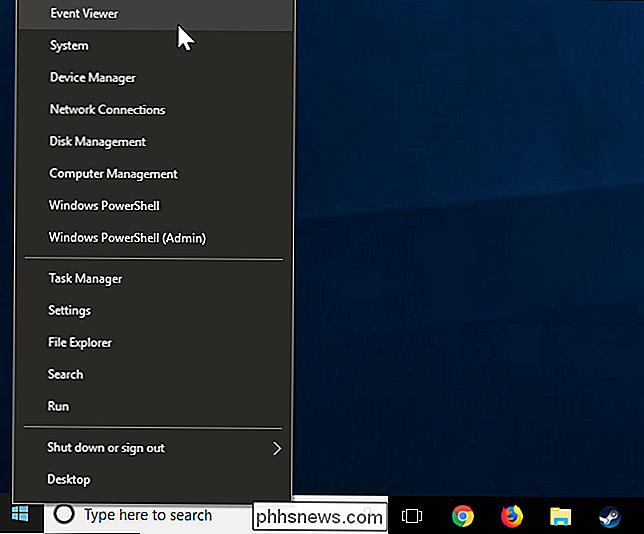
Ga in het linkerdeelvenster van het venster Gebeurtenisviewer naar Toepassingen en servicelogboeken Microsoft Windows WMI-activiteit Operationeel.
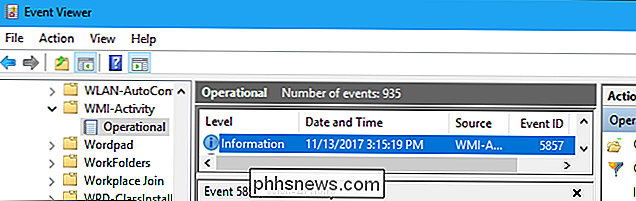
Blader door de lijst en zoek naar recente "Fout" -gebeurtenissen. Klik op elke gebeurtenis en zoek naar het nummer rechts van "ClientProcessId" in het onderste deelvenster. Dit vertelt u het ID-nummer van het proces dat de WMI-fout heeft veroorzaakt.
De kans is groot dat u hier verschillende fouten zult zien. De fouten kunnen worden veroorzaakt door hetzelfde proces-id-nummer, anders ziet u mogelijk meerdere verschillende proces-id's die fouten veroorzaken. Klik op elke fout en kijk wat het ClientProcessId te weten moet komen.
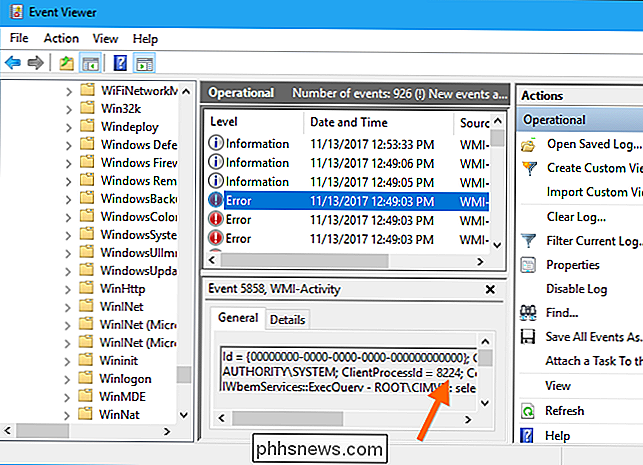
U kunt nu een proces opsporen dat mogelijk problemen veroorzaakt. Open eerst een Taakbeheer-venster door op Ctrl + Shift + Escape te drukken of door met de rechtermuisknop op de taakbalk te klikken en "Taakbeheer" te selecteren.
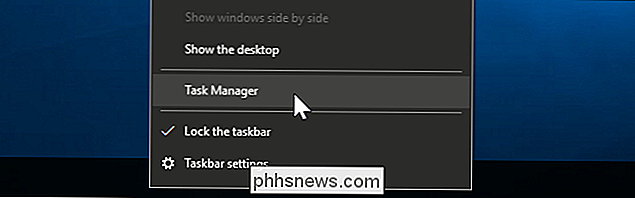
Klik over naar het tabblad "Details", klik op de kolom "PID" om actieve processen te sorteren. door proces-ID en zoek het proces dat overeenkomt met het ID-nummer dat in logboeken van de Logboeken is weergegeven.
Hier hebben we bijvoorbeeld gezien dat het proces "HPWMISVC.exe" deze fouten op deze bepaalde computer heeft veroorzaakt.
Als het proces sindsdien is afgesloten, ziet u het hier niet in de lijst. Wanneer een programma wordt gesloten en opnieuw wordt geopend, heeft het ook een ander proces-id-nummer. Daarom moet je op zoek naar recente gebeurtenissen, omdat het proces-id-nummer van oudere evenementen in je Logboeken je niet kan helpen.
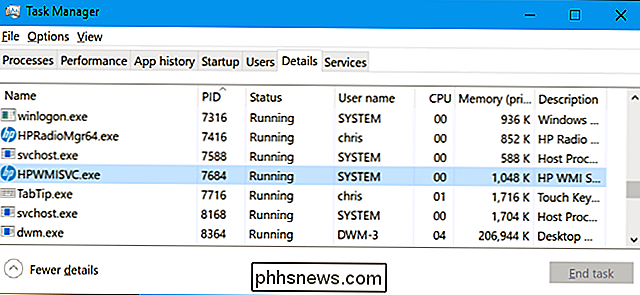
Met deze informatie in de hand, weet je nu welk proces problemen kan veroorzaken. U kunt naar de naam op het web zoeken om erachter te komen welke software eraan is gekoppeld. U kunt ook met de rechtermuisknop klikken op het proces in de lijst en op "Open File Location" klikken om de locatie op uw systeem te openen, waardoor u kunt zien van welk groter softwarepakket het programma deel uitmaakt. Mogelijk moet u deze software bijwerken als u deze gebruikt of de installatie ongedaan maken als dit niet het geval is.
Kan ik WMI-providerhost uitschakelen?
Het is technisch mogelijk om de "Windows Management Instrumentation-service" op uw computer uit te schakelen . Dit zal echter veel verschillende dingen op uw pc doorbreken. Het is een belangrijk onderdeel van het Windows-besturingssysteem en moet met rust worden gelaten.
Zoals de officiële beschrijving voor deze service zegt: "Als deze service wordt gestopt, zal de meeste Windows-software niet correct werken". Schakel deze service dus niet uit! Als u een probleem hebt, moet u het proces op uw computer identificeren waardoor de WMI-providerhost zoveel CPU's gebruikt en in plaats daarvan dat -proces bijwerkt, verwijdert of uitschakelt.
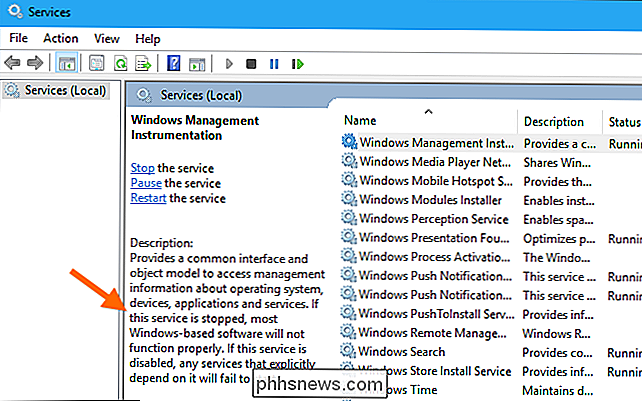

Een opstartbaar USB-installatieprogramma maken voor macOS High Sierra
De Mac App Store is de standaardmanier om MacOS te upgraden of te installeren, maar het werkt niet voor iedereen. Misschien heb je meerdere Macs en een beperkte hoeveelheid bandbreedte en wil je niet het hele besturingssysteem downloaden voor elk systeem. Of misschien wilt u het besturingssysteem helemaal opnieuw installeren.

Alexa trainen om verschillende voices te herkennen (en meer gepersonaliseerde antwoorden te geven)
Je Amazon Echo kan eindelijk stemmen van verschillende gezinsleden herkennen en onderscheiden. Zo kun je het instellen in de Alexa-app op je telefoon. GERELATEERD: Haal het meeste uit je Amazon-echo Dit is al geruime tijd een functie op Google Home, maar het is nu eindelijk beschikbaar voor Echo-gebruikers.



